OEM Logo Stamper是一款能够轻松制作图标的软件。需要制作图标的你可以来看看这款OEM Logo Stamper。软件允许用户在短时间内完成图标制作过程。该程序具有内置的OEM信息编辑器,OEM标志更改器和Windows注册编辑器。它可以自定义配置文件的保存和加载选项,支持启动时自动加载配置文件选项,并提供高级Windows品牌编辑器;使用此程序,用户可以将您公司的/个人徽标/图像放置在Windows系统属性对话框中,使用您自己的或公司徽标和支持信息文本更改现有徽标和对品牌计算机的支持,还支持Windows注册编辑功能;除了标准功能外,该软件还具有自定义配置文件保存和加载选项,可以将不同型号的不同品牌信息管理到不同的文件中,支持自动部署和分发。选择一个小的配置文件并将其独立分发到软盘或CD,只需单击即可轻松部署到目标计算机;需要它的用户可以下载体验。
安装步骤:
1.用户可以单击本网站提供的下载路径下载相应的程序安装包
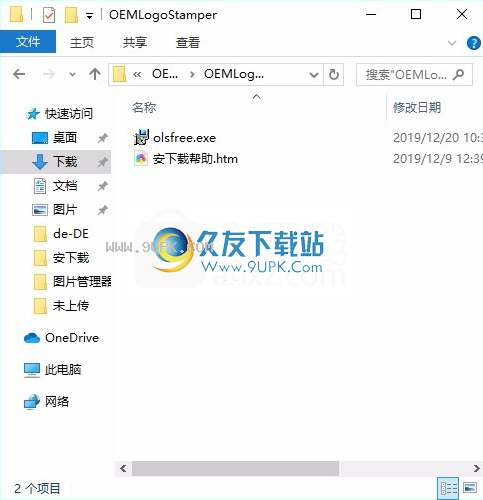
2,只需使用解压功能打开压缩包,双击主程序进行安装,并弹出程序安装界面
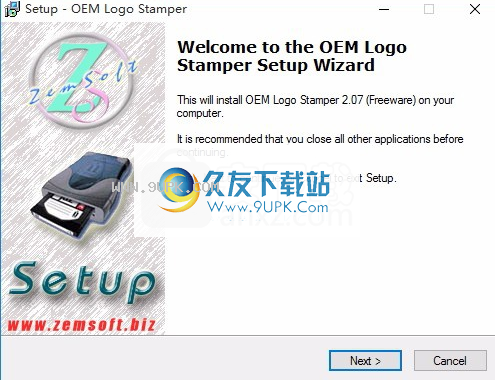
3.同意协议条款,然后继续安装应用程序,单击同意按钮
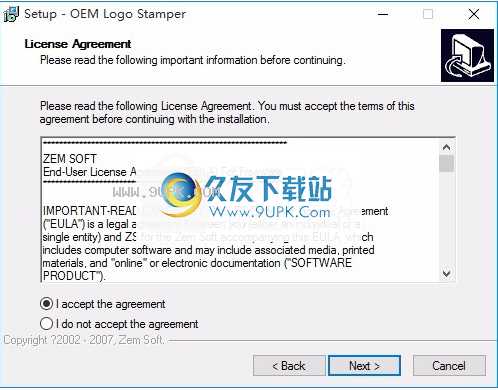
4.您可以单击浏览按钮来根据需要更改应用程序的安装路径。
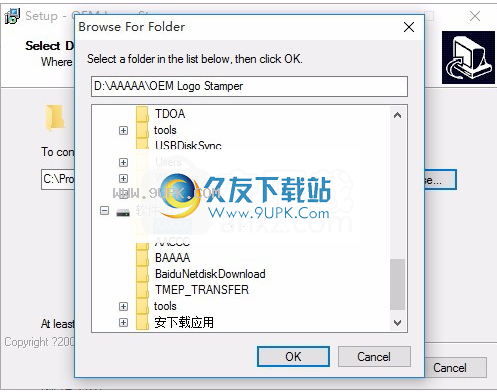
5.弹出以下界面,用户可以直接用鼠标单击下一步按钮
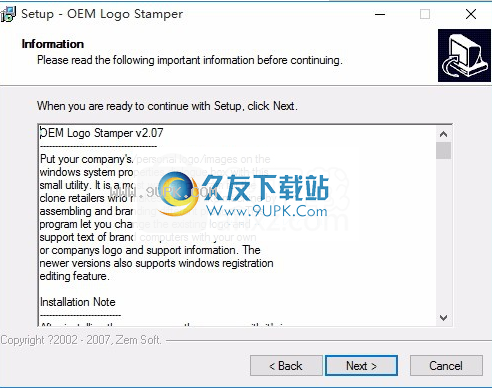
6.桌面快捷方式的创建可以根据用户的需要而定
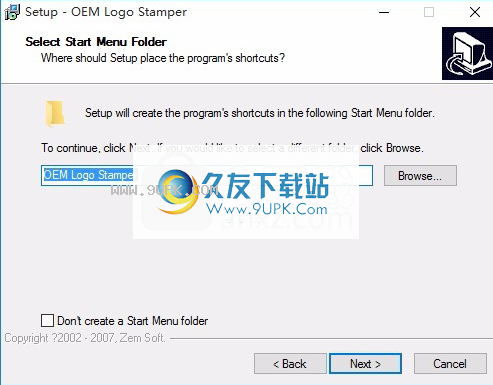
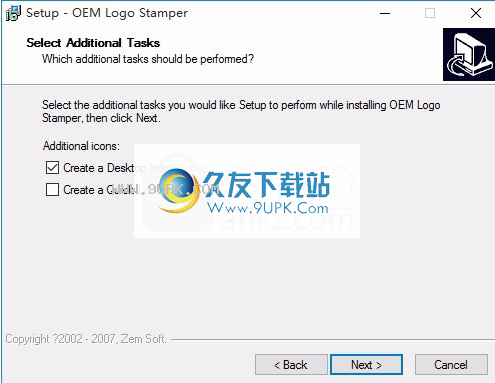
7.现在准备安装主程序,单击安装按钮开始安装。
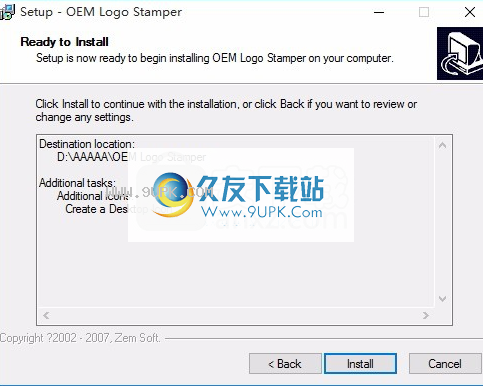
8.弹出应用程序安装进度栏加载界面,等待加载完成
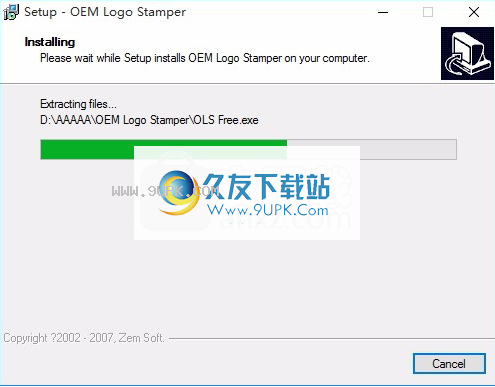
9.根据提示单击“安装”,弹出程序安装完成界面,单击“完成”按钮
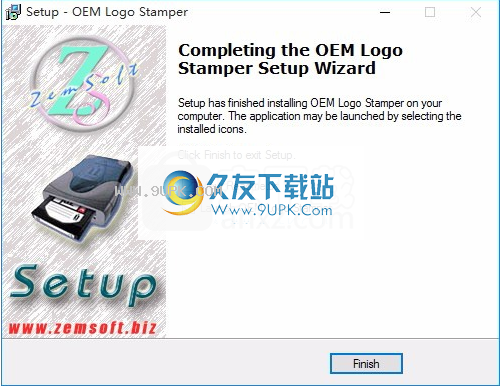
软件功能:
OEM Logo Stamper可以帮助用户快速自定义OEM制造商的徽标
该软件也是相关供应商最常用的软件之一
汇编用汇编语言编写
它还支持在系统中修改制造商的徽标。
支持将所需文本添加到成功徽标
使用说明:
1.程序安装完成后,双击以打开应用程序并弹出相应的用户界面
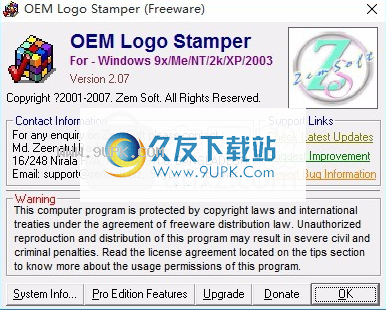
2.单击图中带标签的按钮以查看系统信息,但是现在此功能不可用

3.单击专业版功能,可以看到弹出功能模块,可以为用户提供参考
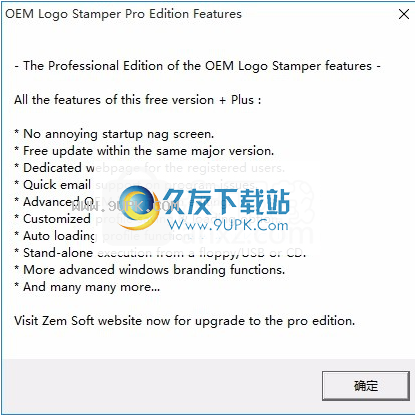
4.单击确定按钮,然后弹出一些提示,您可以直接进入用户界面
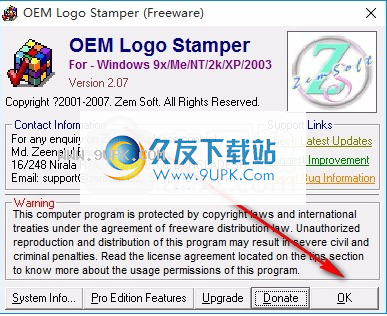
设置OEM徽标和信息的提示
选择为控制面板的系统属性框选择徽标图像时,请确保图像尺寸不超过最大像素尺寸182(宽度)x 115(高度)。如果您设计的徽标大于该徽标,
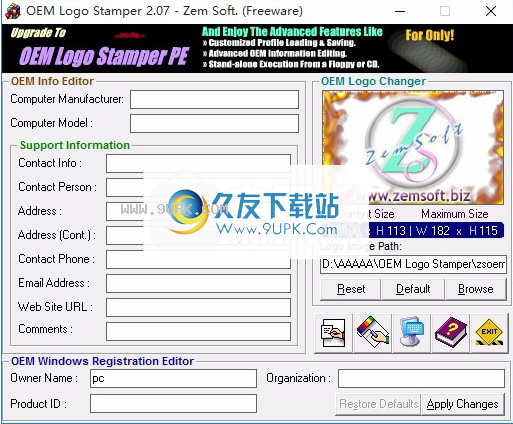
然后,请借助图像编辑器(例如Microsoft Paint,Photoshop等)将其调整为正确的尺寸。
执行执行以下步骤以成功安装OEM徽标和信息
首先,通过为新徽标图像文件输入正确的路径为面板选择徽标。您也可以使用浏览按钮找到徽标图像的路径。
现在填写左侧的信息编辑器字段,如果您不添加某些信息,则可能不会显示徽标。
然后,在主程序窗口中单击“保存OEM信息”和“保存OEM徽标”按钮(分别标记为“在文本文件上显示手”和“使用油漆滚筒的手”),以标记所需的计算机。
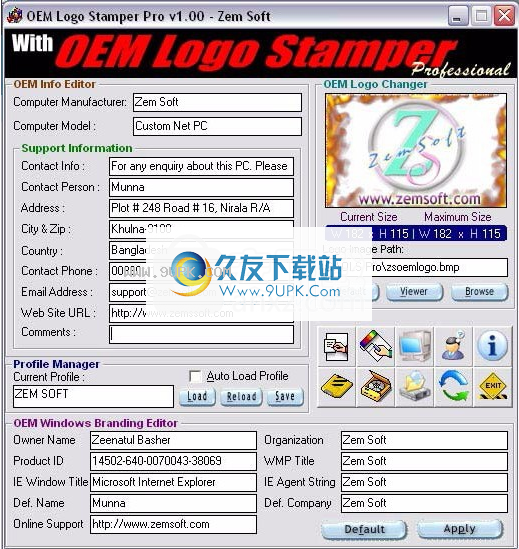
然后通过在主程序窗口中单击由小型计算机标记的“显示OEM信息”按钮来检查新的或更新的徽标或信息。
您始终可以通过单击“重置”按钮来重置所有键入的文本。如果在编辑过程中意外删除了“默认”按钮,则将加载已安装的OEM信息和图像。
现在,您可以使用新的Windows注册编辑器来修改注册的所有者名称,组织和产品ID。
如果要在字段中进行一些更改后恢复为默认注册信息并在编辑期间应用它,只需按“恢复默认值”。
该按钮将还原当前信息。完成所有字段上的信息编辑后,请按“应用更改”按钮以应用所需的更改。
软件特色:
该软件的使用比较简单
只要输入了所需的相关信息
单击相应的按钮以完成图标的制作
功能简单,可以快速设置相关选项
体积合理,操作简便
使您的生产更快,更轻松

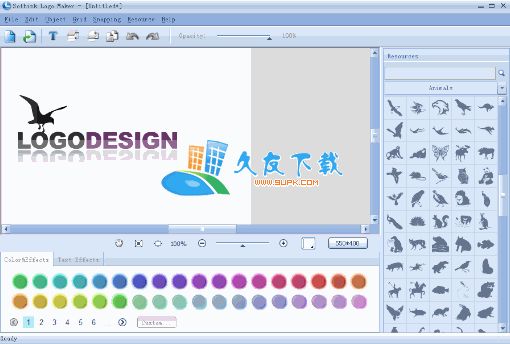
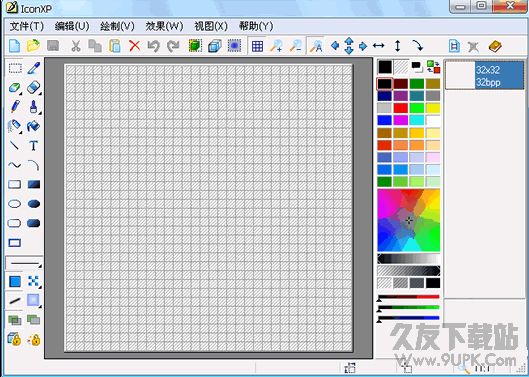



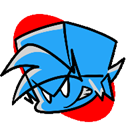 黑色星期五之夜手游官方版
黑色星期五之夜手游官方版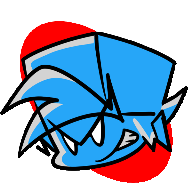 黑色星期五之夜bob模组
黑色星期五之夜bob模组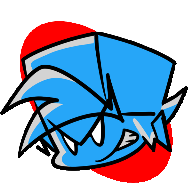 黑色星期五之夜bob模组完整版
黑色星期五之夜bob模组完整版 黑色星期五之夜独立交叉模组
黑色星期五之夜独立交叉模组 fnf内鬼模组v4重制版
fnf内鬼模组v4重制版 fnf超优质腐化重制版
fnf超优质腐化重制版 FNF羊妈模组安装包
FNF羊妈模组安装包 二十四节气立夏海报素材是一款专门为大家带来的节气素材,可以把这些素材用到各种场合,而且都是高清无水印的,喜欢的小伙伴们欢迎来极光下载站下载!
二十四节气:
立春、雨水、惊蛰、春分、清明、谷雨、立夏、小满...
二十四节气立夏海报素材是一款专门为大家带来的节气素材,可以把这些素材用到各种场合,而且都是高清无水印的,喜欢的小伙伴们欢迎来极光下载站下载!
二十四节气:
立春、雨水、惊蛰、春分、清明、谷雨、立夏、小满...  生活素材电脑图标是一款使用的系统图标软件。生活素材电脑图标免费版在电脑桌面上生活素材的样式美化了桌面。下面小编给大家带来生活素材电脑图标下载,有需要的朋友快来下载吧!
生活素材电脑图标是一款使用的系统图标软件。生活素材电脑图标免费版在电脑桌面上生活素材的样式美化了桌面。下面小编给大家带来生活素材电脑图标下载,有需要的朋友快来下载吧!
 CF余音ICO转换器是一款图标转换工具。使用该软件,可以把常见格式的图片转换成ICO图标,可自定义生成不同尺寸大小。重要的是,它可以转换制作ICO透明图标哦!
软件特性:
1、支持拖拽导入图片;
2、支持48*4...
CF余音ICO转换器是一款图标转换工具。使用该软件,可以把常见格式的图片转换成ICO图标,可自定义生成不同尺寸大小。重要的是,它可以转换制作ICO透明图标哦!
软件特性:
1、支持拖拽导入图片;
2、支持48*4...  AIok gook ico是一款免费、绿色的ico图标提取器,通过该工具,可以帮你一键提取喜欢的软件的图标,非常适合编程小白使用,有需要的朋友可以来下载。
【使用方法】
双击“AIok Gook ico图标提取器.exe”打开程序后,...
AIok gook ico是一款免费、绿色的ico图标提取器,通过该工具,可以帮你一键提取喜欢的软件的图标,非常适合编程小白使用,有需要的朋友可以来下载。
【使用方法】
双击“AIok Gook ico图标提取器.exe”打开程序后,...  白色圆圈系统图标是一款使用的系统图标软件。白色圆圈系统图标免费版在电脑桌面上出现白色圆圈样式美化了桌面。下面小编给大家带来白色圆圈系统图标下载,有需要的朋友快来下载吧!
使用说明:
1、下载解压文件;
2、在...
白色圆圈系统图标是一款使用的系统图标软件。白色圆圈系统图标免费版在电脑桌面上出现白色圆圈样式美化了桌面。下面小编给大家带来白色圆圈系统图标下载,有需要的朋友快来下载吧!
使用说明:
1、下载解压文件;
2、在...  QQ2017
QQ2017 微信电脑版
微信电脑版 阿里旺旺
阿里旺旺 搜狗拼音
搜狗拼音 百度拼音
百度拼音 极品五笔
极品五笔 百度杀毒
百度杀毒 360杀毒
360杀毒 360安全卫士
360安全卫士 谷歌浏览器
谷歌浏览器 360浏览器
360浏览器 搜狗浏览器
搜狗浏览器 迅雷9
迅雷9 IDM下载器
IDM下载器 维棠flv
维棠flv 微软运行库
微软运行库 Winrar压缩
Winrar压缩 驱动精灵
驱动精灵